動画編集を副業でしていて、
もっと売り上げを伸ばしたいと思ったことはないですか?
そのお悩みは「ショートカットキー」を使うことで解決することができます。
でも「ショートカットキー」って種類が多くて覚えられない、という方が多いのも事実。
この記事ではそんなお悩みもラクラク解決できる方法を解説します。
・動画編集の作業効率を上げたい
・ショートカットキーが覚えられない
私自身も現在フリーランスの映像編集者として活動していますが、さまざまなショートカットを使い効率的に作業することを心がけています。
ではなぜショートカットキーを使うことでお悩みが解決できるか?早速解説してゆきます。
ショートカットキーを使うことで売り上げがアップする4つの理由
1:編集の作業スピードが上がる
ショートカットキーを覚えると、今までマウスを使って変えていたコマンド変更をキーボードのボタンを押すだけで行う事ができます。
動画編集は作業中、様々なコマンドを使います。
・イン点、アウト点のマーク
・クリップをカットするレザーツールへ切替え
・プロジェクトの保存
・メディアの書き出し などなど
これらの切り替えを片手だけで行うことでかなりの時間短縮につながります。
2:時給があがる
編集作業のスピードが上がると1つのプロジェクトに掛かる時間を短くすることができます。
動画編集の仕事はプロジェクト毎に報酬が決まっていることが多いので、時間を掛ければ掛けるほど、残念ながらあなたの時給は下がっていきます。
短時間で今までと同じ結果を出すことがあなたの時給を上げる事につながります。
3:仕事を多く受けることができる
作業時間を短くすることで、今まで3日掛かっていた作業を2日で完了することができれば、
月10本しか受けられなかった仕事を、15本に増やすことができます。
空いた時間にさらに別の案件を入れられる様になり、請け負う仕事が増えることで売り上げアップにつながります。
4:信頼を貯めることができる
仕事が早くなると時間的余裕も生まれます。
今まで期限ギリギリで納品していた仕事も、余裕をもって取り組む事ができるようになると、クライアントへの対応にも『ゆとり』をもって行う事ができます。
『すこし早く納品できそう』と連絡することも可能ですし、『時間があるので修正作業も可能です』と提案することもできます。
この様に言われて嫌がるクライアントはいませんよね。
・納期ギリギリの編集者
・余裕のある編集者
どちらにお願いしますか? 余裕のある編集者と思いませんか。
このようにクライアントの信頼を獲得することで
『次もあなたにお願いしたい』と思っていただくことができます。
作業時間を効率よくすることで、自身の時給アップ、さらには次の案件を獲得することに繋がっていきます。
ショートカットキーの覚え方
キーボードの特殊なキーと、アルファベッドを組み合わせて使う「ショートカットキー」は便利ですが、『種類が多くて覚えられない』という方が多いのも事実です。
しかし、「ショートカットキー」が指定する「アルファベッド」の意味を知ることでどんどん覚えていくことができます。
例えばプロジェクトを保存するときに使うショートカットキーは
・Ctrl + S(Windows)
・Command + S(Macintosh)
なぜ『 S 』が用いられているかというと、
保存=Save という頭文字を取っているからです。
このように単語の頭文字を「ショートカットキー」に使用している例は多いです。
■保存(Save)
・Ctrl + S(windows)
・Command + S (Macintosh)
■コピー(Copy)
・Ctrl + C(windows)
・Command + C (Macintosh)
■印刷(Print)
・Ctrl + P(windows)
・Command + P (Macintosh)
■すべて選択(All)
・Ctrl + A(windows)
・Command + A (Macintosh)
もちろん、頭文字を使っていない「ショートカットキー」もあります。
アルファベットは26文字しかありませんので、頭文字が同じ単語になる場合もありますので、すべて頭文字を使うというわけにはいきません。
しかし、よく使う「保存(Save)」「コピー(Copy)」「すべて選択(All)」などは英単語の頭文字と知っているだけでも簡単に覚えらると思います。
これだけは覚えたい! よく使うデフォルトショートカットキー集
ここでは、編集作業で必須となるPremiere Proのデフォルトショートカットキーを紹介してゆきます。
デフォルトと言ったのは、実はPremiere Proではショートカットキーはキーボードの好きな位置に自分好みにカスタマイズする事が可能だからです。
今回はエントリー記事としてデフォルトでのショートカットキーとその頭文字をご紹介します。
よく使うデフォルトショートカットキー
ファイルメニュー
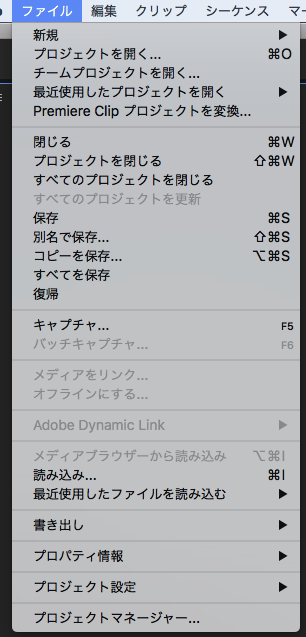
| windows | Macintosh | 頭文字 | |
| (プロジェクトの)保存 | Ctrl + S | Command + S | Save |
| 別名で保存 | Ctrl + Shift + S | Shift + Command + S | Save |
| プロジェクトを開く | Ctrl + O | Command + O | Open |
| メディア読み込み | Ctrl + I | Command + I | Import |
| メディア書き出し | Ctrl + M | Command + M | Media |
| (ウィンドウを)閉じる | Ctrl + W | Command + W | Window |
| 新規シーケンス | Ctrl + N | Command + N | New |
| 新規プロジェクト | Ctrl + Shift + N | Command + Shift + N | New |
| レガシータイトル | Ctrl + T | Command + T | Title |
| (プロジェクト)終了 | Ctrl + Q | Command + Q | Quit |
編集メニュー
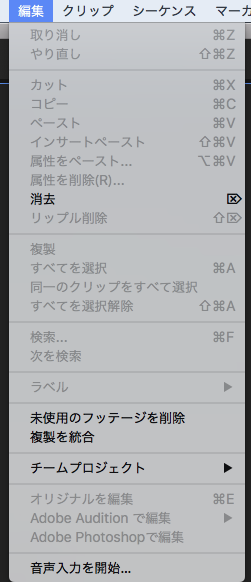
| windows | Macintosh | 頭文字 | |
| 取り消し | Ctrl + Z | Command + Z | |
| やり直し | Ctrl + Shift + Z | Shift + Command + Z | |
| カット | Ctrl + X | Command + X | |
| コピー | Ctrl + C | Command + C | Copy |
| ペースト | Ctrl + V | Command + V | |
| 複製 | Ctrl + D | Command + D | Duplicate |
| すべて選択 | Ctrl + A | Command + S | All |
マーカー
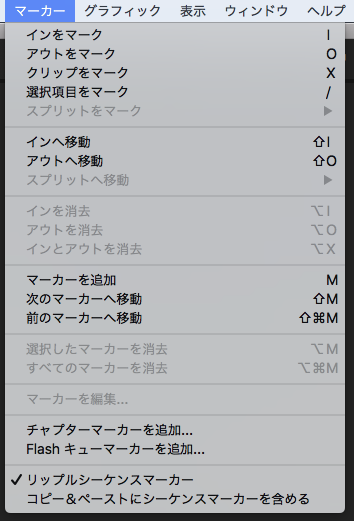
| windows | Macintosh | 頭文字 | |
| イン点をマーク | I | I | In |
| アウト点をマーク | O | O | Out |
| イン点へ移動 | Shift + I | Shift + I | In |
| アウト点へ移動 | Shift + O | Shift + O | Out |
| マーカーを追加 | M | M | Mark |
再生操作
| windows | Macintosh | 頭文字 | |
| 再生 | スペース または L | スペース または L | |
| 早送り | Lを2回押すで2倍速 6回押すで6倍速まで | Lを2回押すで2倍速 6回押すで6倍速まで | |
| 逆再生 | J | J | |
| 早戻し | Jを2回押すで2倍速 6回押すで6倍速まで | Jを2回押すで2倍速 6回押すで6倍速まで | |
| 停止 | K または スペース | K または スペース |
ツール
 |
windows | Macintosh | 頭文字 | |
| 選択ツール | V | V | ||
| トラック選択ツール | A | A | ||
| レザーツール | C | C |
ショートカットキーが覚えられない方は専用キーボードがおすすめ
いろいろな「ショートカットキー」を言われて頭がパンクしそう。
そんな方には私も使っている編集専用キーボードがおすすめです。
上のツイートでも言ってますが、キーごとにショートカットアイコンがついているので、ビジュアルとして「ショートカットキー」を覚えることができます。
さらに色分けがされているので、キーの押し間違えがほぼありません。
私が使用しているのは「Avid Media Composer」用ですが、Premiere Pro用はこちら
キーボードの上にカバーとして被せるスキンタイプもあります。
個人的にはスキンは手に張り付く感覚がありますので、キーボードをおすすめします。
まとめ
デフォルトのショートカットだけでもたくさんありますが、紹介したものは編集時に必ず使用する機能ばかりです。
これらのコマンド切り替えをマウスから「ショートカットキー」に変更するだけで、
劇的に作業効率が上がるはずです。
作業効率のアップ。そしてそこから生まれる時間をうまく使って更なる案件獲得を目指してください。
必ず売り上げアップにつながるはずです。
それでは、最後まで読んでいただきありがとうございました。



